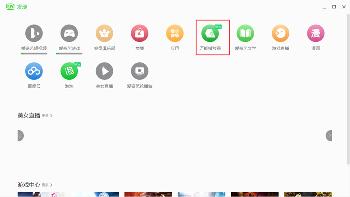安捷播放器如何设置看片 安捷播放器设置看片.下载.播放图文教程
快播时代的终结让我们开始寻觅各种播放器,现在下载快播,就会自动更新安捷播放器(angelplayer),足以证明它的存在价值,没错,这就是一款bt种子播放器,安捷播放器以众多的媒体格式支持,加上视频下载、分享、编辑、私有等功能深受广大小伙伴们的喜爱。那么安捷播放器如何设置看片?本文将为大家分享一篇安捷播放器设置看片、下载、播放图文教程,希望能帮助大家!

1、首先,我们百度搜索“安捷播放器”,选择第一个官网进入。

2、进入官网后,找到“免费下载”字样,点击下载安装。

3、打开安捷播放器,在软件中间点击“打开文件”或点击右下角的标志,都可以打开本地现有的视频文件进行播放,目前安捷支持主流格式视频播放。

4、在软件的空白处点击右键,可以得到相关功能,比如打开网页的视频地址,就选择打开url地址点击,然后输入网络地址即可播放。


5、如果点击暂停后,出现小页面的话,可以点击右上角关闭。

6、将鼠标放在位于视频的上方处,自动出现功能键,分别是现在时间,字幕,及视频编辑,更多选项中私有模式。

7、同时在安捷播放器支持的视频网站中,可以点击视频上方悬浮的提示进行下载视频。

END
以上就是安捷播放器设置看片、下载、播放图文教程,希望对大家有所帮助!
分享:
相关推荐
- 【播放器】 mpg格式用什么播放器打开 05-19
- 【播放器】 手机avi格式用什么播放器打开 05-19
- 【播放器】 优酷会员可以几个人用 优酷会员可以几个人同时登录 01-21
- 【播放器】 优酷怎么上传视频 优酷上传视频步骤一览 01-21
- 【播放器】 Axure RP 8怎么设计模拟播放器模型 03-18
- 【播放器】 爱奇艺播放器边选边看怎么设置 03-09
- 【播放器】 百度影音播放器没声音怎么办? 03-03
- 【播放器】 迅雷影音播放器字幕错误怎么解决 01-11
- 【播放器】 迅雷影音播放器怎么清除播放记录 01-11
- 【播放器】 爱奇艺动画屋怎么设置定时关闭播放器 12-24
本周热门
-
手机avi格式用什么播放器打开 2020/05/19
-
VLC播放器中文字幕乱码问题解决方法 2015/07/29
-
mpg格式用什么播放器打开 2020/05/19
-
最强安卓播放器MX Player支持安卓5.0了(附官方下载地址) 2013/11/24
-
如何找到支持影音先锋播放器的视频资源网站 2013/10/13
-
影音先锋怎么用 手机/电脑版影音先锋播放器使用教程 2013/07/10
-
Flash视频播放器常用的onMetaData参数信息说明 2013/07/27
-
如何利用百度视频播放器批量下载网页视频? 2014/10/19
本月热门
-
手机avi格式用什么播放器打开 2020/05/19
-
如何找到支持影音先锋播放器的视频资源网站 2013/10/13
-
mpg格式用什么播放器打开 2020/05/19
-
迅雷看看播放器无法播放影片,提示错误代码(0x80004005) 2015/06/26
-
手机用什么播放器能播放rmvb格式 2013/06/05
-
VLC播放器中文字幕乱码问题解决方法 2015/07/29
-
AIMP播放器的使用方法 2012/08/24
-
西瓜播放器找片源方法 2015/11/09
-
电影播放器哪个好 2013/07/16
-
声卡/音箱/播放器各自的音量该怎么调节? 2014/04/27